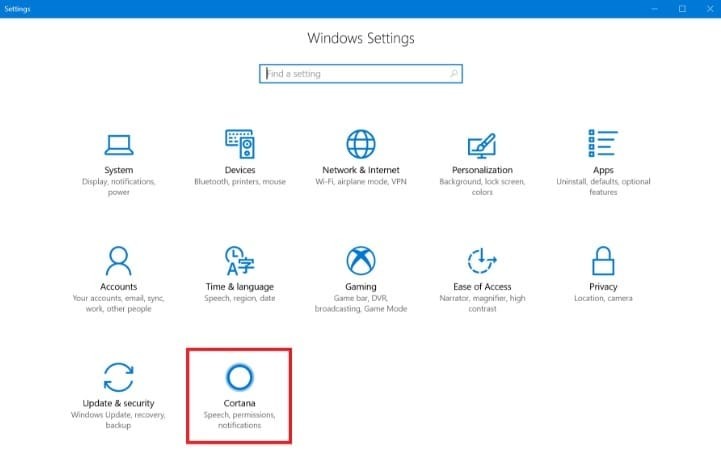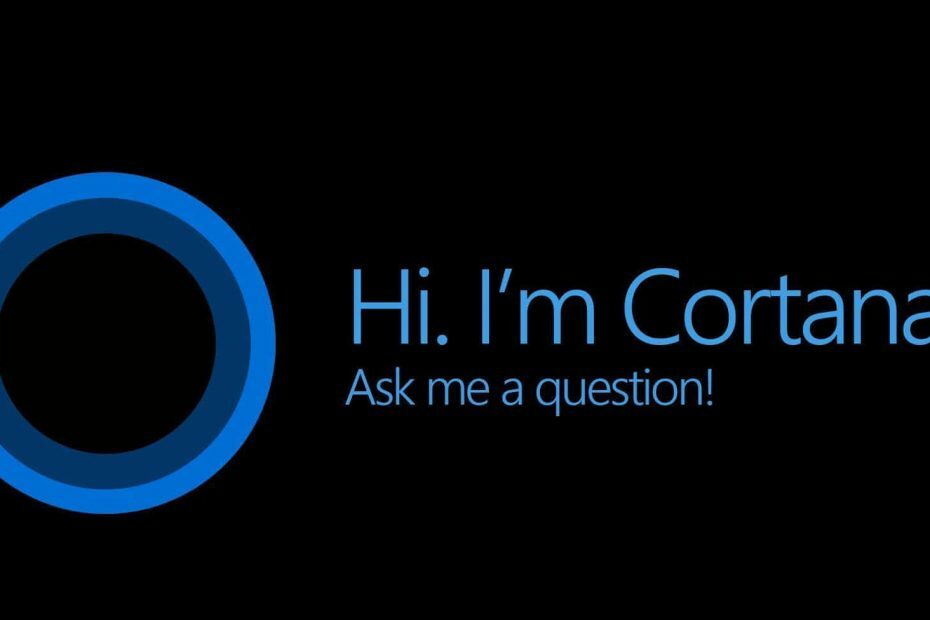- אם אינך יכול להפעיל את Cortana במכשיר שלך, ודא שהעוזר זמין באזור.
- אנו מראים לך אילו דברים אחרים תוכל לנסות להשתמש באפליקציה הזו.
- שמור על קשר עם המהדורות העדכניות ביותר של Windows 10 על ידי ביקור ב- מרכז חדשות.
- תקן בעיות אחרות של Windows 10 כמו מקצוען באמצעות הייעודי שלנו מדריכי פתרון בעיות.

תוכנה זו תשמור על מנהלי ההתקנים שלך, ובכך תשמור עליך מפני שגיאות מחשב נפוצות ותקלות חומרה. בדוק את כל הנהגים שלך כעת בשלושה שלבים פשוטים:
- הורד את DriverFix (קובץ הורדה מאומת).
- נְקִישָׁה התחל סריקה למצוא את כל הנהגים הבעייתיים.
- נְקִישָׁה עדכן מנהלי התקנים כדי לקבל גרסאות חדשות ולהימנע מתקלות במערכת.
- DriverFix הורד על ידי 0 קוראים החודש.
חלונות 10 הביאו כל כך הרבה שיפורים ותכונות, ואחד המצופים ביותר היה העוזר האישי של מיקרוסופט שנקרא קורטנה.
עם כל ההתרגשות סביב ההשקה, הפעלת Cortana ב- Windows 10 מוכיחה את הבעיה כבר מההתחלה עבור משתמשים מסוימים.
להלן מספר שגיאות מערכת שניתן להתמודד איתן כשמנסים להפעיל את עוזר מערכת ההפעלה:
- Cortana חסר את Windows 10
- לא מצליח למצוא את קורטנה
- אין Cortana Windows 10
- לא ניתן להפעיל את Cortana ב- Windows 10
- לא ניתן להפעיל את היי קורטנה
לכן, ריכזנו עבורכם כמה פתרונות שיעזרו לכם להתמודד עם נושא זה.
מה אוכל לעשות אם Cortana לא תופעל ב- Windows 10?
- בדוק את הגדרות האזור
- השבת את האנטי-וירוס
- בדוק עדכונים
- בדוק את חשבון Microsoft שלך
- הפעל את פותר הבעיות בחיפוש
- הפעל את המיקום
- אפס את תהליך Cortana
- התקן מחדש את Cortana
1. בדוק את הגדרות האזור
לפי מיקרוסופט, קורטנה זמין בארה"ב, בריטניה, צרפת, ספרד, גרמניה, איטליה, מקסיקו, יפן, אוסטרליה, הודו וסין.
אז אם Cortana לא עובד בשבילך, אתה כנראה לא נמצא במדינה שתומכת בזה.
אבל יש טריק פשוט להפעיל עדיין העוזר ו הנה מה שאתה צריך לעשות:
- לִפְתוֹחַ הגדרות וללכת ל זמן ושפה.
- לחץ על אזור ושפה מהסרגל הצדדי.
- מצא אפשרות מדינה או אזור ובחר מדינה מהרשימה התומכת בקורטנה.
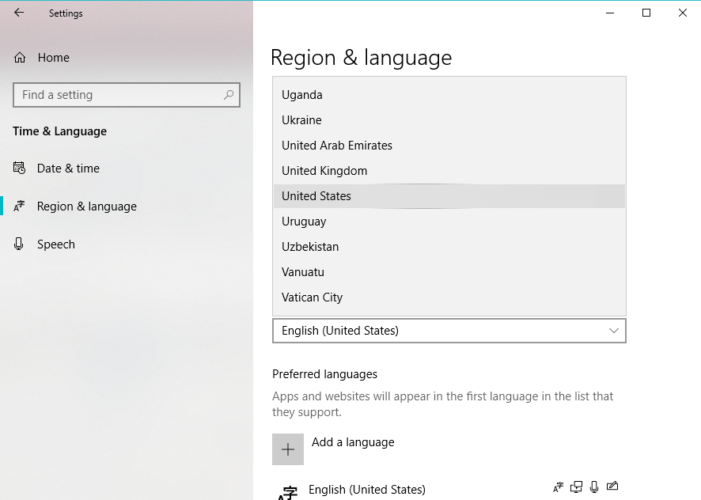
- שמור את ההגדרות שלך.
זהו טריק קטן ומסודר המאפשר לך לנסות את Cortana גם אם אתה נמצא במדינה שאין לה תמיכה בזה.
עלינו להזהיר אותך כי לשינוי ארץ המערכת או אזורך עלולות להיות השלכות מסוימות, כגון שינוי במטבע ברירת המחדל, או פורמט זמן ותאריך.
בנוסף, חנות מיקרוסופט עשויה להציג לך את היישומים המיועדים למדינה שלך שנבחרה לאחרונה.
אם אתה צריך להוריד אפליקציה זמינה רק במדינה הראשונית שלך או לבצע רכישה, תוכל להחליף אותה בקלות למדינה המקורית שלך כפי שהראינו בעבר.
2. השבת את האנטי-וירוס
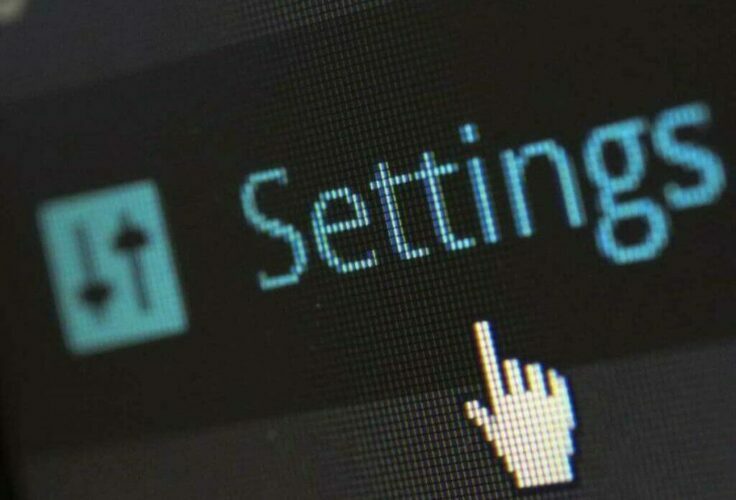
תוכניות אנטי-וירוס של צד שלישי הן לפעמים חוסם שקט של תכונות Windows 10. בטח, האנטי-וירוס ישמור עליכם מפני התקפות זדוניות, אך הוא יכול גם להשבית כמה פונקציות מערכת חיוניות.
כדי לראות אם Cortana הוא בין הפונקציות האלה, השבת את האנטי-וירוס שלך למשך כמה דקות ונסה להפעיל שוב את Cortana.
אם אתה מצליח, הבעיה שלך נפתרת.
עם זאת, מסוכן להשאיר את המכשיר שלך לא מוגן במיוחד מכיוון שאתה יכול למצוא כלים כגון VIPRE המגנים על המערכת שלך מבלי להפריע הרבה.
אנטי-וירוס זה מציע הגנה חזקה בזמן אמת מפני כל מיני איומים מקוונים ידועים ומתעוררים, עם מעט תוצאות חיוביות שגויות. במילים אחרות, זה בטעות לא יחסום אפליקציות בטוחות כדי להיות מאיימות.
אז כשמדובר באפליקציות חדשות, VIPRE יסרוק אותן לפני ההתקנה כדי לוודא שהן בטוחות, אך לא יפריעו אלא אם כן הדבר נחוץ בהחלט.

VIPRE אנטי-וירוס פלוס
בחר אנטי-וירוס רב עוצמה זה המגן על המערכת שלך מבלי לחסום התקנות של אפליקציות או תכונות חדשות.
בקר באתר
3. בדוק עדכונים

מיקרוסופט מספקת עדכוני Cortana באמצעות Windows Update. לכן, אם יש משהו לא בסדר עם העוזר הווירטואלי, יש סיכוי טוב שמיקרוסופט עובדת על תיקון ותדחוף אותו דרך Windows Update.
אתה יכול גם לראות ידנית אם קיימים עדכונים כלשהם, על ידי מעבר אל עדכון ואבטחה בחלק של הגדרות המערכת שלך ולחץ על בדוק עדכונים.
4. בדוק את חשבון Microsoft שלך
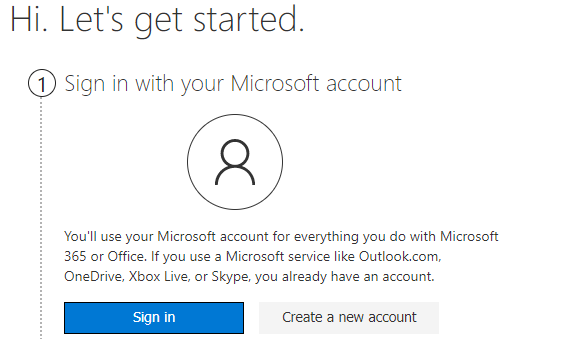
בדיוק כמו שזה קורה עם תכונות ומוצרים רבים אחרים של מיקרוסופט, Cortana מחוברת היטב לחשבון Microsoft שלך.
לכן, אם לא נכנסת כראוי, לא תוכל לנצל את מלוא היתרונות של השימוש בקורטנה.
כדי להסיר את הספק, התנתק והתחבר שוב לחשבון Microsoft, ונסה להפעיל את Cortana פעם נוספת.
אם אתה נתקל בבעיות בכניסה לחשבון Microsoft שלך, בדוק המאמר הזה.
5. הפעל את פותר הבעיות בחיפוש
- לך ל הגדרות.
- ראש אל עדכונים ואבטחהואז ל פתרון בעיות.
- נְקִישָׁה חיפוש ואינדקס, ולחץ הפעל את פותר הבעיות.
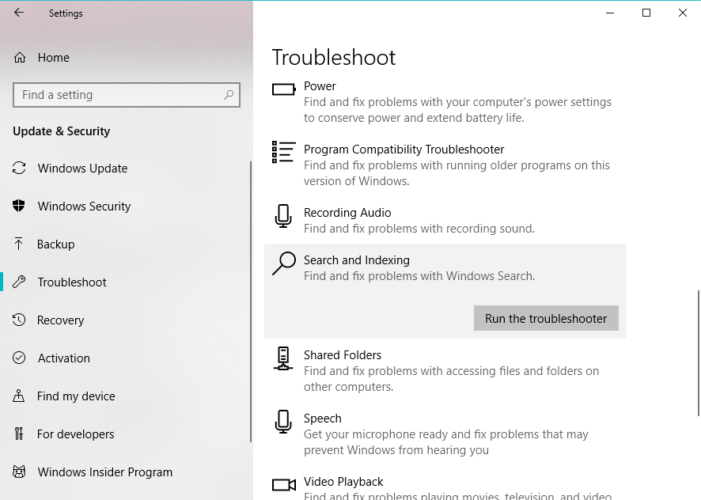
- המתן עד לסיום התהליך.
- הפעל מחדש את המחשב.
6. הפעל את המיקום
- לך ל הגדרות.
- ראש אל פְּרָטִיוּת, ואז ל מקום.
- אם שירות המיקום מושבת, תראה את ההודעה המיקום של מכשיר זה מושבת.
- נְקִישָׁה שינוי, ולחץ על מיקום עַל.
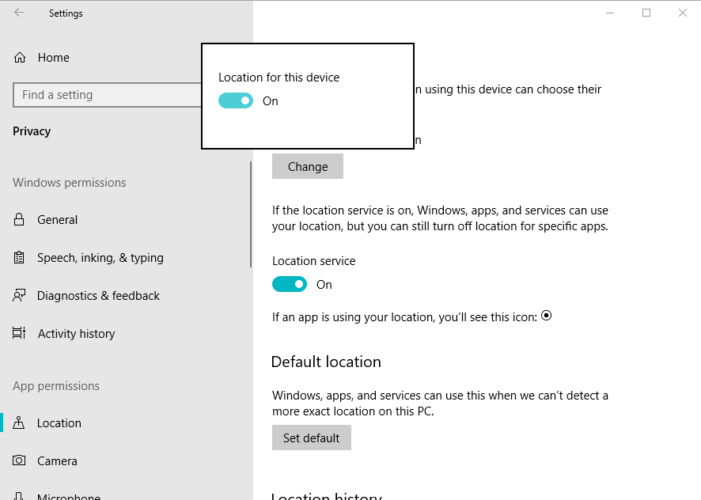
- הפעל מחדש את המחשב.
7. הפעל מחדש את תהליך Cortana

- לחץ לחיצה ימנית על שורת המשימות ועבור אל מנהל משימות.
- גלול מטה ברשימת התהליכים, ואתר קורטנה.
- לחץ על קורטנה לעבד, וללכת אל סיום משימה.
- הפעל מחדש את המחשב.
8. התקן מחדש את Cortana
- עבור אל חיפוש, הקלד פגז כוח, ופתח פגז כוח כמנהל.
- הקלד את הפקודה הבאה ולחץ על Enter:
Get-AppXPackage -AllUsers | Foreach {Add-AppxPackage -DisableDevelopmentMode -Register "$ ($ _. InstallLocation) AppXManifest.xml"}
- המתן עד לסיום התהליך.
- הפעל מחדש את המחשב.
ספר לנו אם אחד הפתרונות האלה עזר לך להפעיל את Cortana במכשירי Windows 10 שלך. אתה יכול להשתמש בקטעי ההערות.